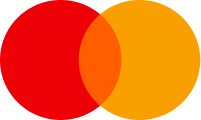База знаний
2. настройка параметров домена в соответствии с требованиями (период регистрации, выбор хостинга, конфигурация сервера имен)
3. выбор правообладателя домена
4. оплата предпочтительным способом, указанным в счете-фактуре
2. выберите раздел домены
3. в списке доменов найдите нужный домен
4. в настройках домена(справа на строке домена) выберите установить DNS
5. внесите изменения и сохраните
2. перенос
3. заполните домен и EPP code (*код переноса домена в зоне .am вы можете получить по ссылке https://www.am/transfer/code/, пароль доменного имени, в случае необходимости, можно сбросить по ссылке https://www.am/password/reset/)
4. перенести
МАНУАЛ — DNS УПРАВЛЕНИЕ
-
Как изменить NS-серверы
Шаги:
- Войдите в свой личный кабинет (internet.am).
- Перейдите в раздел Услуги.
- Найдите свой домен и нажмите кнопку справа.
- Выберите Изменить DNS.
- Укажите новые Name Servers.
Пример:
- ns1.internet.am.
- ns2.internet.am.
Нажмите Сохранить.
❗️ Обязательно все имена серверов должны заканчиваться точкой (.).
-
Как пользоваться системой управления DNS (DNS Manager)
Шаги:
- Перейдите в раздел Услуги.
- Найдите свой домен.
- Нажмите кнопку справа и выберите Управлять DNS.
- Откроется список записей.
- Нажмите Добавить запись (Add Record) для создания новой.
Об использовании @:
В DNS Manager в поле Name иногда указывается символ «@».
@ означает имя вашего домена с точкой в конце.
Когда требуется «@», вы должны указать ваш домен полностью, например:
- domain.am.
Никогда не вводите «@» буквально.
-
Типы DNS-записей
- A — Привязывает к IPv4-адресу — domain.am. → 23.227.38.65
- AAAA — Привязывает к IPv6-адресу — domain.am. → 2001:db8::1
- CNAME — Алиас (замена на другой домен) — www.domain.am. → shops.myshopify.com.
- MX — Почтовый сервер (нужен priority) — domain.am. → ASPMX.L.GOOGLE.COM.
- TXT — Текстовые записи — v=spf1 include:_spf.google.com ~all
- SRV — Специальные записи сервиса — Требуются priority, weight, port, target
- NS — NS-запись для поддомена — sub.domain.am. → ns1.example.com.
-
TTL и Priority
TTL — время обновления записи. Например, 3600 = 1 час.
Priority — используется в MX и SRV-записях. Чем меньше число, тем выше приоритет.
-
Примеры в DNS Manager
Google Workspace (Gmail):
- MX — domain.am. → ASPMX.L.GOOGLE.COM. (Priority 1)
- MX — domain.am. → ALT1.ASPMX.L.GOOGLE.COM. (Priority 5)
- MX — domain.am. → ALT2.ASPMX.L.GOOGLE.COM. (Priority 5)
- MX — domain.am. → ALT3.ASPMX.L.GOOGLE.COM. (Priority 10)
- MX — domain.am. → ALT4.ASPMX.L.GOOGLE.COM. (Priority 10)
- TXT — domain.am. → v=spf1 include:_spf.google.com ~all
Shopify:
- A — domain.am. → 23.227.38.65
- CNAME — www.domain.am. → shops.myshopify.com.
-
Как создать 301 Redirect
Шаги:
- Перейдите в список услуг.
- Найдите свой домен.
- Нажмите кнопку справа.
- Выберите Управлять Redirect.
- Укажите адрес, на который хотите перенаправить (например: https://example.com/newpage.html).
- Нажмите Сохранить.
❗️ Redirect работает только в услуге DNS Management.
❗️ При активации redirect все существующие A и CNAME записи будут удалены.
2. раздел "Услуги"
3. справа от выбранной услуги – войти в cpanel
Преимущества:
Вам не нужно настраивать параметры сервера – все уже сделано компанией, провайдера хостинга.
За работой сервера следят сотрудники провайдера хостинга, обновляют программное обеспечение, фиксируют ошибки, отслеживают хакерские атаки на серверной стороне.
В случае аппаратных проблем включается резервное оборудование, при необходимости вы получаете доступ к своим бэкапам для восстановления.
На виртуальном хостинге вам доступна панель управления, которая позволяет производить различные дополнительные настройки для вашего сайта.
Ну и важнейшее преимущество – доступная цена.
Конечно, есть и недостатки:
Лимитированное количество ресурсов, которые распределяются между всеми сайтами, которые хостируются на данном сервере.
Возможно попадание одного из пользователей в черный список рассольников спама, что может отразиться на всех пользователей, правда, на очень короткое время, т.к. системные администраторы компании предоставляющей хостинг принимают меры для изменение маршрутов элктронной почты
Ограниченное программное обеспечение, используемое в виртуальном хостинге, не является очень большой проблемой, т.к. все основные программы и языки программирования поддерживаются
Резюмируя, можно констататировать, что большинству компаний малого и среднего бизнеса виртуальный хостинг позволяет решить свои проблемы быть представленными в Интернете.
Если же вы нуждаетесь в большем количестве ресурсов, то есть очевидный выбор – VPS, подробнее здесь.
Для разработки и тестирования своих программных продуктов перед публикацией на рабочем сайте – создаете макет нового сайта в зоне .am, проверяете его работу и когда все нестыковки устраняются, можно размещать в продакшн.
Для создания удаленного рабочего стола вашей организации. Сегодня есть большой выбор программ, позволяющих создать виртуальный офис для сотрудников компании. Не нужно беспокоится при переездах, поездках в коммандировки, разных локдаунов, ваш рабочий стол доступен с любой точки мира.
Для создания своего VPN сервера на VPS сервере, это резко повышает кибербезопасность вашего рабочего стола.
Разрешитье подключаться к рабочему столу вашей организцации только от данного VPN сервера и можете быть уверенным, что все прямые хакерские атаки на рабочий стол вашей организации будут отражены.
Для вашго бухгалтерского сервера, что позволит бухгалтеру, счетоводу, администрации работать удаленно.
Для организации видеонаблюдения – храненение видеофайлов требует много памяти, на вашем VPS сервере всегда можно найти оптимальное соотношение между временем хранения, качеством изображения и другими факторами систем видеонаблюдения.
Для хранения архива вашей организации, персональных данных сотрудников и пользователей.
Для множества различных задач, от вебмейла и Интернета Вещей до собственно игрового сервера.
Но нужно помнить, что ведение своего VPS серевера предполагает наличие квалифицированного персонала, который обслуживает этот сервер. Сегодня распространены решения на базе операционной системы Линукс. Есть определенные сложности с приглашением специалистов в этой области, однако эти сложности разрешимы.
Не менее важен вопрос выбора поставщика VPS сервера, надежные поставщики сегодня обеспечивают как бесперебойную работу сервера, так и обеспечивают услуги по бэкапу. Компания ЭЙБИСИДОМЕН предлагает сверхнадежные услуги, гибкие тарифные планы, простоту конфигурации параметров вашего VPS сервера.
SSL сертификат подтверждает однозначную связь между владельцем доменного имени и сайта, на который указывает данный домен.
SSL сертификат получают у разных надежных провайдеров в Интернете, надежность провайдера подтверждается исторически сложившейся успешной практикой использования сертификатов данного провайдера.
У каждого сертификата есть дата истечения срока службы, что означает, что вам нужно будет обновлять его, чтобы сохранять сайт в безопасности (обычно это происходит каждый год).
МАНУАЛ — Установка сертификата Sectigo SSL на сайте internet.am
-
Как войти в настройки SSL-сертификата
Шаги:
- Войдите в личный кабинет на сайте internet.am.
- В верхнем меню выберите раздел Услуги.
- Найдите домен, для которого заказан SSL-сертификат.
- Справа нажмите на иконку шестерёнки.
- Нажмите Настроить.
- ➡️ Откроется страница настроек сертификата.
-
AutoInstall SSL — Быстрая установка (если доступно)
Очень важно:
Кнопка AutoInstall SSL доступна только клиентам, у которых хостинг работает на платформе internet.am (cPanel).
Если кнопка есть:
- Нажмите AutoInstall SSL.
- Система автоматически создаст CSR, получит сертификат и установит его на сайт.
- От вас никаких дополнительных действий не требуется.
- Обычно установка занимает до 10 минут. После этого проверьте работу сайта по адресу HTTPS.
- Если кнопки AutoInstall нет — переходите к следующему шагу.
-
Генерация нового CSR
Шаги:
- Нажмите кнопку Сгенерировать новый CSR.
- Форма заполнится вашими личными данными автоматически.
- Проверьте все поля: имя, фамилия, организация, адрес, город, область/регион, почтовый индекс, страна, телефон.
- Нажмите Сгенерировать CSR.
- ➡️ Будут созданы CSR и Private Key.
-
Проверка дополнительных полей сертификата
Очень важно:
После генерации CSR откроются дополнительные поля сертификата. Они будут заполнены автоматически, но их необходимо проверить:
- Имя домена (например: domain.am)
- Название организации (если отсутствует — пишите NA)
- Эл. почта
- Адрес, город, регион, почтовый индекс, страна
Если есть ошибки — исправьте их.
✅ После проверки обязательно нажмите Продолжить, чтобы перейти к выбору метода валидации.
-
Выбор метода валидации
Шаги:
Доступные варианты:
- Проверка через HTTPS-файл
- Проверка через Email
- Проверка через DNS-запись
Если выбран Email, можно использовать только предложенные адреса:
- admin@domain.am
- administrator@domain.am
- postmaster@domain.am
- hostmaster@domain.am
- webmaster@domain.am
✅ После выбора обязательно нажмите Продолжить, чтобы перейти на страницу валидации.
-
Как выглядит страница после выбора метода
На открывшейся странице отображается:
- Статус конфигурации (например: Выполнено или В процессе)
- Статус SSL (например: Ожидает валидации)
- Метод валидации (EMAIL, HTTPS или DNS)
- Домен (например: montenegro.am)
- Номер заказа (Order ID)
- Эл. адрес (если выбран Email)
- CSR (ваш сгенерированный запрос)
Также доступны три кнопки:
- Скопировать Private Key
- Скопировать ссылку и код для валидации
- Revalidate (повторная проверка)
-
Этапы валидации
Email-проверка
- На указанный адрес придёт письмо.
- В письме будет ссылка и хэш-код.
- Перейдите по ссылке, введите код и подтвердите.
HTTPS-проверка
- Вы получите TXT-файл.
- Разместите его на сайте по указанному адресу.
- При необходимости используйте кнопку Revalidate.
DNS-проверка
- Вы получите TXT-запись.
- Добавьте её в DNS-зону домена.
- Дождитесь обновления.
- При необходимости используйте кнопку Revalidate.
-
Получение и скачивание сертификата
После успешной валидации:
- Вернитесь на страницу SSL-услуги.
- Нажмите Подробнее.
- Вам будут доступны три файла:
- Certificate (CERT) — сам SSL-сертификат
- CA Bundle (CA) — цепочка промежуточных сертификатов
- Private Key (KEY) — ваш личный ключ
✅ Эти файлы можно скачать или скопировать.